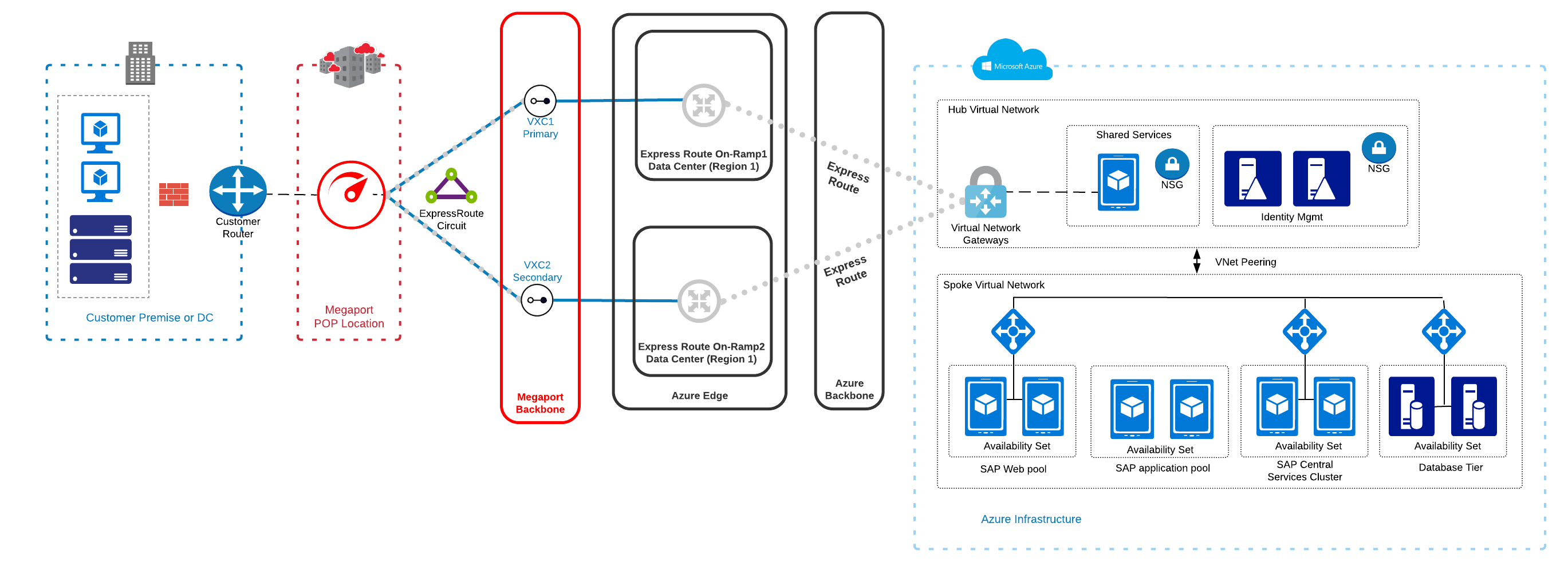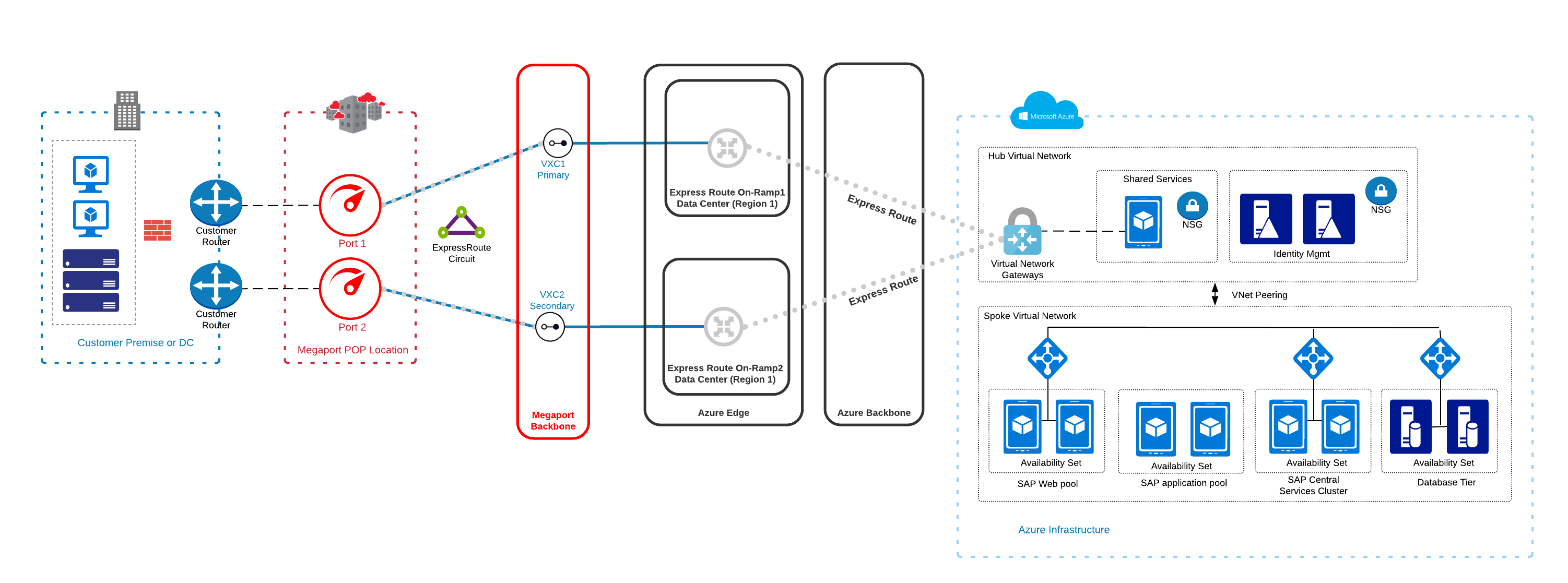Intégration Megaport avec SAP sur Azure
Vous pouvez utiliser Megaport pour mettre en œuvre une connexion de couche 2 ExpressRoute entre votre infrastructure sur site ou basée sur une colocation et votre environnement SAP sur l’instance Azure. Vous pouvez également utiliser ExpressRoute pour vous connecter à une instance seulement cloud de SAP sur Azure.
Avant de commencer, assurez-vous que vous avez créé une connexion physique, ou port. port. Après avoir créé un port, vous connecterez une connexion transversale virtuelle (VXC) du port à la passerelle virtuelle associée à l’infrastructure VNet Azure. Une connexion transversale virtuelle (VXC) est une connexion Ethernet point à point entre une A-End (votre port) et une B-End (dans ce cas, votre instance SAP sur Azure).
Si vous n’êtes pas un client Megaport, vous pouvez créer un port 1 Gbit/s, 10 Gbit/s ou 100 Gbits/s dans l’un de nos centres de données/points de présence mondiaux. Si votre entreprise n’est pas située dans l’un de nos points de présence, vous pouvez vous procurer un circuit du « dernier kilomètre » vers l’un des sites pour vous connecter à Megaport. Contactez Megaport pour plus d’informations.
Remarque
Si vous avez besoin d’un port situé dans un endroit différent pour séparer physiquement cette solution du reste du trafic existant qui traverse vos ports, nous vous recommandons d’en créer un nouveau avant de procéder.
Cette illustration de haut niveau montre la connectivité Megaport dans une solution SAP Netweaver sur Azure :
Vous pouvez assurer la redondance pour la partie connectivité de cette solution en établissant des VXC supplémentaires dans l’environnement Azure. Cette illustration montre comment vous pouvez obtenir une redondance physique supplémentaire si les VXC sont installées sur des ports distincts :
Conditions préalables
Avant de commencer, vous devez disposer des éléments suivants :
-
Une connexion Megaport, ou port – Si vous n’avez pas encore créé un port, consultez Port. Vous déploierez une connexion du port à l’instance SAP sur Azure en utilisant une VXC.
-
Une clé de service ExpressRoute – Créez une clé de service à partir de votre portail Azure en suivant les étapes de la documentation Azure. Assurez-vous de choisir Megaport comme fournisseur dans la fenêtre Create ExpressRoute Circuit (Créer un circuit ExpressRoute) (étape 2 de la documentation Azure).
Pour intégrer Megaport avec SAP sur Azure
-
Dans le Megaport Portal, allez à la page Services et sélectionnez le port que vous souhaitez utiliser.
-
Ajoutez une connexion Azure pour le port.
S’il s’agit de la première connexion pour le port, cliquez sur la vignette Microsoft Azure. La vignette est un raccourci vers la page de configuration. Vous pouvez également cliquer sur +Connection (+Connexion), cliquer sur Cloud, puis sur Azure ExpressRoute comme fournisseur.

-
Localisez la clé de service ExpressRoute que vous avez créée dans votre console Azure et collez-la dans le champ Microsoft Azure Service Key (Clé de service Microsoft Azure).
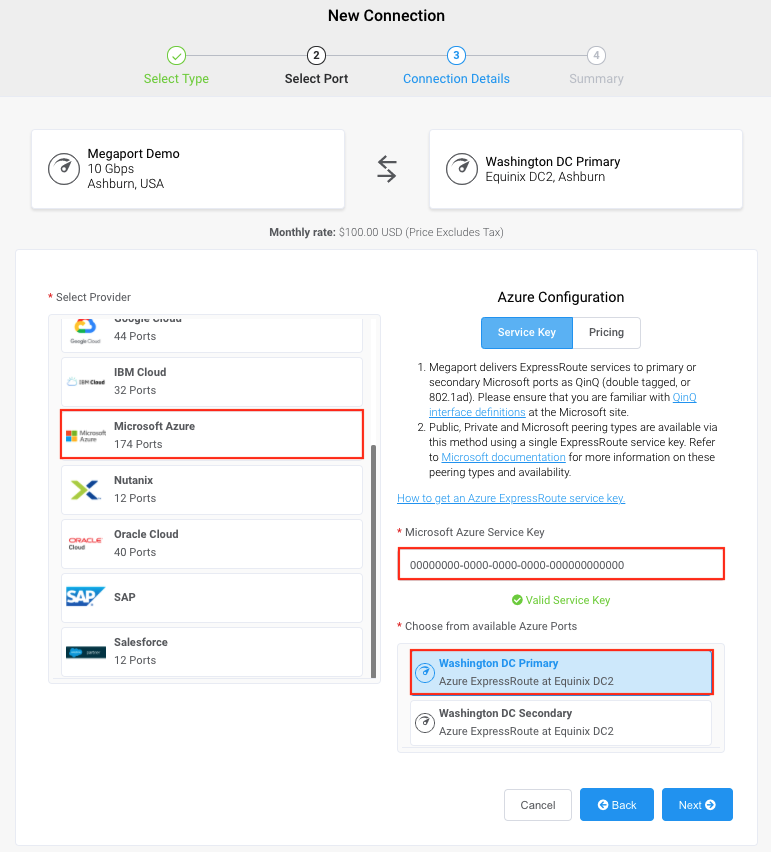
Le Portail Megaport vérifie la clé de service et affiche les on-ramps Azure primaire et secondaire. Pour plus de détails sur l’ajout d’une connexion redondante, voir Redondance. -
Choisissez l’option Primary (Primaire) et cliquez sur Next (Suivant).
-
Précisez ces détails de connexion :
-
Name your connection (Nommez votre connexion) – Le nom de votre VXC qui doit apparaître sur le Portail Megaport.
-
Service Level Reference (Référence de niveau de service) (optionnelle) – Spécifiez un numéro d’identification unique pour la VXC à utiliser à des fins de facturation, tel qu’un numéro de centre de coûts ou un ID client unique. Le numéro de référence de niveau de service apparaît pour chaque service dans la section Produit de la facture. Vous pouvez également modifier ce champ pour un service existant.
Remarque
Les comptes gérés par les partenaires peuvent appliquer un accord partenaire à un service. Pour plus de détails, voir Association d’une transaction à un service.
-
Rate Limit (Débit maximal) – Il s’agit de la vitesse de votre connexion en Mbits/s. Cette valeur sera renseignée automatiquement avec les informations de la clé de service.
-
Preferred A-End VLAN (VLAN A-End préféré) – Indiquez un ID VLAN inutilisé pour cette connexion. Il s’agit du S-Tag, ou balise externe, associé au port qui transporte de manière transparente les C-Tags internes pour ExpressRoute. Cet ID VLAN doit être un ID unique sur ce port et peut être compris entre 2 et 4093. Si vous indiquez un ID VLAN déjà utilisé, le système affiche le prochain numéro VLAN disponible. L’ID VLAN doit être unique pour pouvoir procéder à la commande. Si vous ne spécifiez pas de valeur, Megaport vous en attribuera une.
Important
Megaport fournit des services ExpressRoute aux ports Microsoft utilisant Q-in-Q. Pour les appareils réseau qui ne prennent pas en charge Q-in-Q, vous pouvez supprimer la balise du VLAN A-End. Cela supprime la balise VLAN pour la connexion externe (S-Tag), et fournit les trois balises internes (C-Tags) nativement en tant que VLAN 802.1Q. Sachez que l’utilisation d’un VLAN sans balise limite cette VXC à un seul port. Comme vous ne pouvez pas déployer d’autres VXC sur le port, comme une VXC ExpressRoute secondaire, nous ne recommandons pas cette méthode de contournement comme solution à long terme.
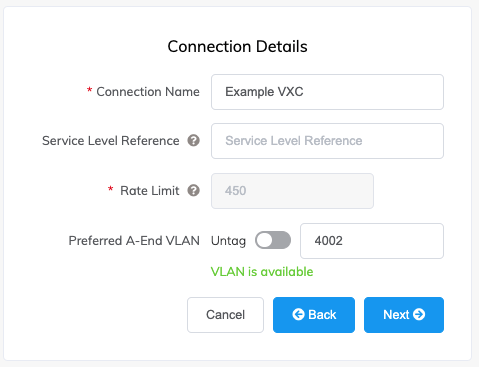
-
-
Cliquez sur Next (Suivant).
- Passez en revue les détails et cliquez sur Add VXC (Ajouter VXC).
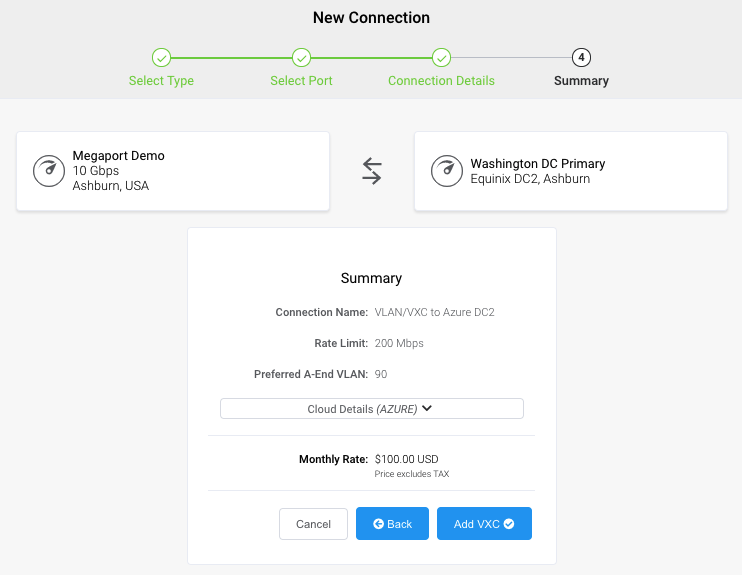
- Cliquez sur Order (Commander).
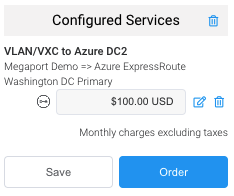
-
Passez en revue le contrat de services global et cliquez sur Order Now (Commander maintenant).
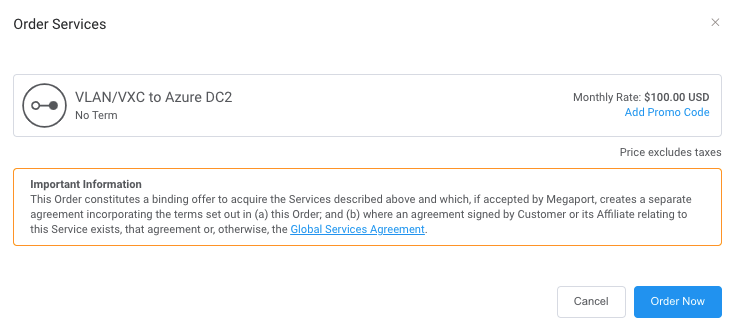
Vous avez maintenant créé une connexion de couche 2 dans votre infrastructure Azure. -
Connectez la nouvelle VXC à l’instance SAP sur Azure.
Connectez-vous à votre portail Microsoft Azure. Indiquez le numéro AS, l’ID VLAN et les sous-réseaux IP primaire et secondaire pour vos connexions BGP primaire et secondaire dans votre infrastructure Azure.
Remarque
Microsoft Azure exige que vous utilisiez le BGP pour vous connecter entre votre environnement sur site et votre infrastructure Azure.
Pour plus de détails sur la configuration du peering Microsoft et du peering privé depuis votre console Azure, voir Créer et modifier le peering d’un circuit ExpressRoute.
Redondance
Vous pouvez répéter les étapes pour créer une deuxième connexion VXC dans votre infrastructure Azure, ce qui permettra de qualifier la configuration pour l’accord de niveau de service (SLA) de Microsoft Azure. Lorsque vous collez votre clé de service Microsoft Azure dans le champ approprié, choisissez l’emplacement on-ramp secondaire (l’emplacement on-ramp primaire sera grisé et non disponible).
À ce stade, vous avez créé la deuxième connexion de couche 2 de votre Megaport à votre infrastructure Azure et votre travail dans le Portail Megaport est terminé.
Informations générales
Planification du déploiement de SAP sur Azure
Vous pouvez exécuter des applications SAP sur des machines virtuelles (VM) Azure et des instances Bare Metal comme c’est le cas avec SAP HANA sur Azure (grande instance). Les applications SAP sur les machines virtuelles permettent un déploiement rapide des systèmes de calcul et de stockage, contrairement au processus relativement long d’acquisition et d’installation des équipements pour les installations basées dans les locaux. Ce déploiement peut être sur site et connecté à une solution cloud ou fonctionner comme solution entièrement cloud. La division du même système SAP entre une infrastructure sur site et une infrastructure cloud n’est pas prise en charge.
SAP sur les machines virtuelles Azure
Les services SAP tels que NetWeaver, Business One et HANA peuvent fonctionner sur les machines virtuelles, le stockage et le réseau Azure. Pour utiliser ces services efficacement, il est important de comprendre la taille et les capacités des VM en termes de vCPU, de mémoire et de bande passante de stockage et de réseau associée. Vous aurez besoin de ressources adéquates pour assurer la performance des applications SAP que vous utilisez.
Les VM sont basées sur des disques durs virtuels (VHD) Hyper-V qui peuvent faire fonctionner différents systèmes d’exploitation en tant qu’OS invités. Vous pouvez trouver des détails sur les tailles de VM Linux et Windows sur le site de Microsoft.
Il existe deux types de stockage associés aux VM Azure : non persistant (volatil) et persistant. Microsoft Azure propose des niveaux de stockage Standard et Premium ; le niveau de stockage Premium offre une meilleure latence d’entrée/sortie, un meilleur débit et une moindre variabilité de la latence d’entrée/sortie. Pour plus d’informations sur le stockage Premium, voir Azure Premium Storage, now generally available.
SAP HANA (grande instance)
SAP HANA (grande instance) est une solution spéciale pour les grandes entreprises qui permet de mettre en œuvre SAP HANA sur des serveurs Bare Metal qui vous sont dédiés. Cette solution supprime tout problème de performance potentiel qui pourrait être associé à un environnement partagé multi-tenant. Vous avez plusieurs options, allant de 36 cœurs de CPU Intel avec 768 Go de mémoire à 480 cœurs de CPU Intel avec 24 To de mémoire. Notez que les serveurs Bare Metal sont uniquement destinés à exécuter SAP HANA, tandis que la couche intermédiaire de charge de travail fonctionnera toujours sur les VM.
L’isolation des ressources des clients pour la mise en réseau, le stockage et les serveurs est assurée par les tenants. La solution Bare Metal de SAP sur Azure est certifiée TDI (Tailored Datacenter Integration).
Ressources supplémentaires
- SAP Solutions on Azure - Comment migrer, mettre en œuvre, configurer et exploiter des solutions SAP sur Azure
- SAP sur Azure : guide de planification et d’implémentation - Planification et implémentation de machines virtuelles Azure pour SAP NetWeaver
- SAP Business One sur les machines virtuelles Azure - Comment migrer, mettre en œuvre, configurer et exploiter les solutions SAP sur Azure
- Qu’est-ce que SAP HANA sur Azure (grandes instances) ? - Plus d’informations sur la solution pour grandes instances